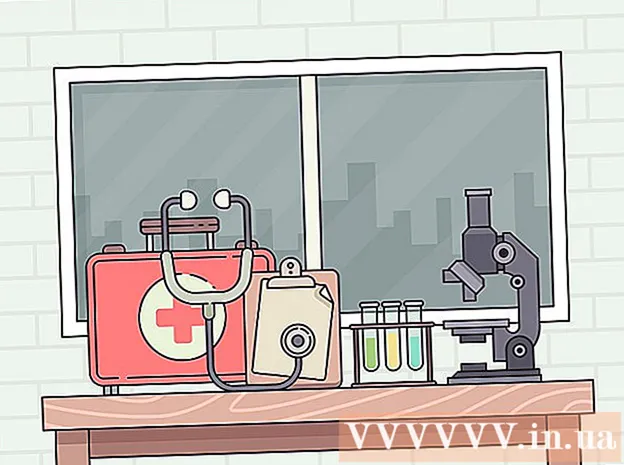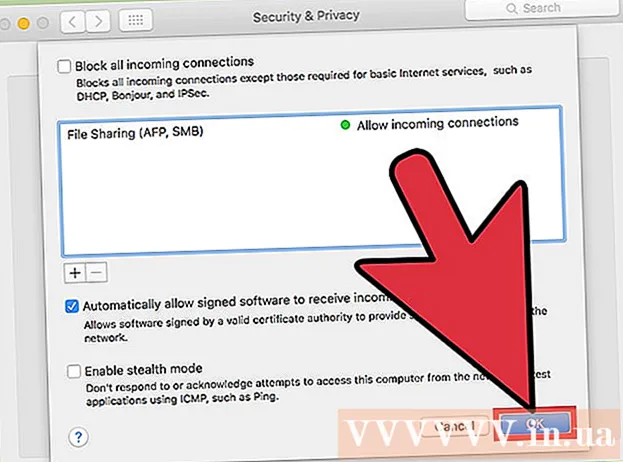Muallif:
Lewis Jackson
Yaratilish Sanasi:
13 Mayl 2021
Yangilanish Sanasi:
1 Iyul 2024

Tarkib
Ushbu wikiHow sizga Logitech simsiz sichqonchasini Windows yoki Mac kompyuteriga qanday ulashni o'rgatadi. Sichqoncha bilan birga kelgan USB qabul qilgich yordamida standart simsiz sichqonchani ulashingiz mumkin, Bluetooth sichqonchasi esa kompyuteringiz sozlamalari orqali ulanishi kerak.
Qadamlar
3-usulning 1-usuli: Simsiz qabul qilgichga ulaning
. Boshlash menyusi tugmasi vazifalar panelining pastki chap burchagida joylashgan.
(Sozlama). Ushbu belgi tishli qutiga o'xshab shakllangan va Boshlash menyusida joylashgan.

. Bluetooth belgisi yuqori o'ng burchakdagi menyu satrida.
Bosing Bluetooth parametrlarini oching (Bluetooth parametrlarini oching). Ushbu parametr Bluetooth menyusining pastki qismida joylashgan. Mac-ga ulangan barcha Bluetooth qurilmalarining ro'yxati paydo bo'ladi.

Logitech sichqonchasini yoqing. On / Off tugmasi sichqonchaning pastki qismida joylashgan.
Ulanish tugmasini bosing. Ulanish tugmasi simsiz sichqonchaning ostidadir. Ulanish tugmachasini bosish uchun sizga buklet yoki kichik aplikatordan foydalanish kerak bo'lishi mumkin.
- Logitech simsiz sichqonchaning ba'zi modellarida Channel tugmasi ham mavjud. Agar sichqoncha bilan shunday bo'lsa, Bluetooth orqali ulanishdan oldin kanalni tanlash uchun Kanal tugmasini bosing.

Tugmani bosing Ulanmoq ekranda simsiz sichqoncha qarshisida joylashgan. Mac-da aniqlanganidan so'ng, simsiz sichqoncha kompyuteringizning Bluetooth qurilmalari ro'yxatida paydo bo'ladi. Variantning qarshisida joylashgan "Ulanish" tugmachasini bosing. Keyin, Mac-dagi Bluetooth qurilmalari ro'yxatida "Ulangan" xabari paydo bo'ladi. reklama